
今回は、インテルの提唱するNUC(インテル® ネクスト・ユニット・オブ・コンピューティング・ファミリー)の現在販売されている中での最新型であるキットDC53427HYEに触れる機会が訪れたので、試してみたいと思います
今回の内容は相当ゆるーい内容になりますので、肩の力を抜いて見て下さい
まずは真面目なお話から・・・
いつもの様にこの記事を見た方が間違えないで購入できる様にこのキットの兄弟達とその特徴から紹介をしてみましょう
まずは、NUC 【ナック】とは、Next Unit of Computing、略して「NUC」と言われる物で、インテルが提唱する101.6×101.6mmサイズのマザーボード独自フォームファクターである。小型マザーのMini-ITX(17cm×17cm)よりさらに小さいというサイズに、某林檎屋さんのコンピューターを彷彿させるが、れっきとした規格物である
ただ、まだまだベアボーンキットの仲間になるので、種類は少ない、手に入るNUCを一覧にして見たのでご覧頂きたい
是非秋葉原や電気街などでのお買い物に便利に使って見て下さい
この表を見ても現在手に入るインテル製のNUCはCPUが違った感じでしか違いを感じられない。 写真を見ても色違いは解りやすいが、その他は大きさも一緒、チップセットもほぼ一緒、違いはUSB、ディスプレーポートくらいか、
型番のDCの次がCPUの型番になっている、箱は結構同じ色の物が多いので、店頭で掘り出し物を探すときには参考にしていただくと良いだろう
大きさも変わらず各種ほとんど変わらないので、違いは処理速度だと思ってかまわないだろう、細かく見れば、前述のディスプレーポートの種類と数が違ったり、USB3.0が使えたりするところが違う
ビジネスで店頭でのPVの放映や、デジタルサイネージ用のマシーンを検討されている方は、この時点でvProテクノロジーが使えるDC53427HYEが良いかもしれない
メディアサーバーとして考えている方には、USB3.0が使えない他の機種は、外付けのHDDを取り付けた時には速度的に不利になりそうである
資料はインテルのHPにあるが、リンクを張っておきましょう、参考にしてみて下さい
では、身体検査から始めましょう
まずは外箱から見てみよう
外箱はとても小さい、大きさは10インチのタブレットよりも小さい

早速開けてみると・・・
インテルのおなじみのジングルが流れてきます・・・なかなか良い演出ですね

内容はいたってシンプル・・・
本体、ACアダプター変換部分だけ、モニターに取り付ける治具、ネジ、簡単な冊子、インテル入ってるシールです

では重さや、端子回りを見てみましょう
小型ベアボーンですからね、重さから見てみましょう
本体は528gでした(メモリーなどのモジュールは一切含まず)
ACアダプターは211gでした(ミッキーケーブル含まず)
モニターを入れたら重たいノートパソコンくらいの重さでしょうか
ACアダプターは 100-240V対応で1.5A 50~60Hz対応と行った海外でもへっちゃらバージョンです
DC側の出力は、 19V 3.42A です
大きさは
CDより一回り小さい位の大きさです
早速、中身も見ていきましょう

本体を逆さまにして底面のネジを4本緩めます
ねじ山は+2番です

まさにお弁当箱ですね、しかし、放熱を考えて設計されているためほとんどが金属で出来ており手で持つとずしりと重く感じる
黒いシールでシールドされている線は無線用のワイヤーアンテナである
紛失防止用にネジは抜け止め加工がされており、こういった所がしっかり作られているのは、好感が持てる

裏蓋は金属製でSSDの取り付けるあたりの部分には放熱シールらしき物が貼ってあるのが分かる

端子はminiPCI基板で、基板は2枚まで差すことが出来る
しかし、実際には差すことが出来る基板は無線LAN+SSDを2枚差ししたらすべてが埋まってしまうので、迷うことはないのだが面白みもない

メモリーはDDR3-1600/1333 S.O.DIMM が2枚差しになる
簡単に言えば、ノートパソコン用のメモリーを差さなくてはいけない、ディスクトップパソコン用は使えないので、パーツの流用が難しいかもしれない
入出力はどうなっているか・・・確認していこう
筐体は金属製の梨地処理された筐体で高級感が漂い小さく感じるが、実際はずしっと重い
感覚的にはケーキのガトーショコラのホールを持ったときにくるずしっとした感覚である(解りにくいでしょうけど)
背面??から見てみましょう

向かって左からDC入力、USB2.0 コネクター×2、 ディスプレーポート×2、HDMIポート×1、LANアダプター×1 である
上部の穴は、廃熱孔である
続いて前面

前面は至ってシンプル、USB3.0コネクター×1
他の機種はここがUSB2.0になるので、外付けのHDDを繋げたメディアサーバー運用をされる方はこの辺が要チェックポイントなのかもしれない

天面は、電源ボタンとアクセスランプと言ったシンプルな構造である、天面は、保護シールが貼ってある、はがすとピカピカな筐体が現れるが、今回はギリギリレビューなので、付けたままでお許し頂きたい
とてもシンプルな構造である
セッティングしましょう・・・
NUCは本体の改造の余地はほとんど無く、メモリーボード2枚とSSDボード、お好みで無線LANカードを手に入れて、取り付けてミッキーケーブルを入手したら、OSをインストールして簡単に動かす事が出来ます
メモリーボードは
204Pin SO-DIMM DDR3-1600(PC3-12800) 8GB×2枚組
SSDは干渉を防止するため薄型の
プレクスター M5Mシリーズ PX-256M5M
無線LANボードは
Intel Centrino Advanced-N 6235がBluetoothも乗っているので良いかと
この辺なんかがお薦めですが、Zigsow的には全然ギリギリでないので、縛りを付けて組み立てていこうと思います
● ギリギリチャレンジ その①
目標!!!
お家に落ちている?!物だけでギリギリ組み上げてNUCを動かしたい・・・(^^;)
私の勝手な思い込みですが、本来NUCはNUC自体を組み上げることが目標ではなくて、NUCの運用を持ってして、その先のステップこそが本題になるかと思います。
株のマルチモニターを省スペースで作りたいとか、静音なメディアサーバーを作りたいとか、小さなゲームパソコンを作りたいとか、必ず目標があるかと思います(^^;)
なので、我々はNUC自体にお金をかけれない!!(はずだ!!)と言う事で、なるたけ家に落ちてそうなパーツだけで、ギリギリ作っていきたいと思ってます
尚、一般のお家にこの様なパーツが落ちているか不明ですので、無い物は買い足してNUCライフを楽しんで下さい
早速作って見ましょう
まずは底面4本のネジを外します(^^)/

ドライバーは前述しましたが、+2です、+1を使ってはいけません、ネジがなめます
蓋を開けたら、最低限、メモリーボード、SSDを入れて、ミッキーケーブルを探せば終わりですので、まずはメモリーボードをゴソゴソ押し入れのパーツケースから探します
メモリーボードはノートパソコン用のメモリーが使えるので、探したところ、出てきました・・・
これです、これです・・・しかしこのパッケージのDDR3-4G×2を使うわけではありません
このメモリーを入れたMacBookProの余ったメモリーDDR3-2G×2を入れます

まさに再利用です・・・(^^)/

メモリーボードは斜めに差して、横に押し込んでパチッと言うまで押し込みます
こんな感じです
続いてSSDですが、・・・
Lesanceに積み込んだ Plextor PX-256M5M を引っぱがして積み込む手もありますが、それでは芸がないので(一般の方にはお薦めですよ・・・速いし)何か考えます
第一現在使ってますからね・・・再利用になりません
SSDはmSATAのタイプを使わなければいけませんが、そんなにmSATAに手持ちがあるわけ無いので、出来れば普通のSATA-SSDが使いたい所です
そんなわけで、前回のレビューで買って放置してあるSSDがありました
これを何とか使いたい物です
使うためには、PM-NUC25SATAKIT というキットを使います


これを使って外にケーブルを引き出してSATAドライブを使います、これを使えば大容量のHDDでも使うことが出来る用になります
信号線はmSATAから引っ張り、電源は内蔵のUSB端子から引っ張ります
LONGタイプの方に差すので、ボードを付属の延長金具をネジ止めして全長を伸ばし、本体にネジ止めしていきます

こんなイメージで取り付けます
ここでSATAケーブルを取り付けるのですが、すんなり入りません、端子の下側の遊びが少ないので入っていかないようです
これは不良品かと思いましたが、思い直して・・・1回基板を外してケーブルだけを差し直したところ、結構強引に差さないと差し込めませんでした

端子が、斜めになってるのが、気になりますが、抜けなくなるので良しとしましょう

こんな感じです
続いて、電源ですがUSBから取るのですが、基板のマニュアルからピンの電源の向きを確認します、マニュアルは前述のインテルのHPからダウンロード出来ますが、英語ですし、長いので、必要なところだけ抜粋しましたので、組み上げる時の参考にして下さい
ここの C の部分に差し込みます
ケーブルは2本しか線が出ていませんので、端の方にケーブルがでている方を内側になる様に差し込みます、平行のコネクターのどちらの端子に差しても大丈夫です
こんな感じでフィニッシュです
出来たら、SATA-SSDを取り付けます

このまま、蓋を開けた運用でも良いのですが、今ひとつ格好が悪いので蓋を何とかしたいと思います
ネジ止めなので、スペーサーを噛ませば良いでしょうと言うことで、秋葉原にスペーサーを探しに行きました
採寸をしておきます
太さは2.5mmピッチはおそらく0.45mmです
長さは1CMもあれば良いのですが、放熱を考えて3CM位の物を探すことにします
しかし、実際に探してみると汎用性の物はJIS規格で決まった物しか探し出せませんでした

大きさは2.6mmで、ネジピッチは規格物なので0.45mmです
2.5mmの大きさに2.6mmを差すので、本来はピッチをダイスで切り直さないといけないのですが、時間が無いので、強引に入れて5度位回して固定します(注意:良い子は決して真似してはいけません)、尚、回しすぎるとねじ山が無くなってしまうので、工具を使って回してはいけません
こうやってケース本体側にスペーサーを立てておいて、蓋を閉めます

蓋側は大きい穴に小さいネジを入れるので、ドライバーで緩く閉めます、おそらくネジピッチは同じなので、そのまま入ります

これだけだと、蓋がはずれる恐れがあるので、ダイソーで買った自転車用のチェーンにズボンの裾が巻き込まれないために使うベルトを(右足しか巻かないので、1本不要な物)使って巻いています
これで完成です・・・・(^^)/
後はOSを入れて完成ですが、NUCはインストールをするのに、DVDドライブが必要です
DVDドライブもその辺にある物を使って見ましょう(ギリギリチャレンジですからね・・・)
殻割りして不要になった
筐体だけを持ってきて(殻割りしちゃいましたから、殻は不要ですからね)、同じく不要になった前述のLesanceのDVDドライブを組み込んだ、不要品セットで作ったドライブを使います

これでインストールすればOK!!結構手持ちの駒だけで、運用することが出来る用になりました

ちゃんとSATA-SSDでも動きますね
・ギリギリチャレンジその②
最速のNUCを作りたい
どうせ作るのですから、最も速いNUCと言うか、最も速いパソコンを作りたい物です
過去の最速パソコンの強敵を見る限りでは、マザーボードとモニターが乗っている物はありましたが、実際には速度を競うときには、起動しておらず、技術的にまだまだな感じが、否めない物がほとんどであったが、今回はレギュレーション的に完全な起動状態での最速を狙おうというわけである
速度を競うための最も重要な点は消費電力の少なさであるが、この点NUCは省電力で動くパソコンなため十分タイムを狙えそうである
問題はモニターであるが、これは省電力で動いて尚且つ、1,366 x768 ピクセルが使える事でWindows8が使えるモバイルモニターの
テックウインド 13.3型モバイル液晶モニター On-LAP 1302/J
をチョイスしてみた

ベースとなる車体は、タミヤの1/10のパジェロをチョイスしてみた、プロポはフタバのもらい物だったか、抱き合わせの物を使っている

このパジェロの外側はいらないので外してしまおう・・・

この車体をベースに組み上げることにしよう
え、何言ってるか解らないって??、だから、最速ですよ、最速!!
目標速度は時速20kmを目指します、
そうなんです、ギリギリチャレンジはNUCを使って、Windowsマシーンを最もスピードを出した状態で運用したいって言うことが、今回の最速チャレンジです

まずは、ベースマシンをチェックします
本体の筐体はダイソー製のMDF板を使います、時間があればプラスティックでも良いのですが、ある程度の強度としなりなどの加工の問題、重さを考えるとこれに落ち着きました、価格の問題もありますが・・・

13インチのCRTを使うので、結構な重さと大きさになりますので、しっかりした作りが必要です
まずは各パーツを切り出します
切り出すのは手っ取り早く丸のこを使います

まずは車体のシャーシに結合する部分を作って見ます・・・20CM×45CM位で良さそうです

シャーシが決まったら、続いてボディーのパーツを切り出してしまいます
モニターを搭載するので、どうしてもセダンタイプ、悪くいえば、トラックになってしまいます
モニターを小さくすれば何とかなりますが、パソコンとしての実用性がなくなるので、イメージはラッピングトラックを目指します

パーツの切り出しが終わったら、仮組みします、パソコンですがスピードが出るので、ぶつかった時のクラッシュを考え各パーツ(特にモニター)はガイドを作成します
ガイドを作ることで車体重量は重くなりスピードが落ちますが、致し方ありません
ラジコンですので、パーツはネジ止めで解体できるように設計します

車体のパーツが出来た来たらイメージが決まる様に仮組みします
仮組みしたらこんな感じです

何となく車になってきました
もう一度車体をばらして、モニターを取り付ける穴を開けます
穴開けにはコッピングソーを使用します

穴を開けたら、もう一度筐体を組み直します

良い感じに仕上がってきました
本体を入れてセッティングします
ここで、次なる問題が出てきます
NUCをどうやってラジコン上で動かすかです
一番の問題は電源の問題です、ラジコン上に長い100Vの電源線を出して、走らせる手もありますが、エバンゲリオンではなし、格好が今ひとつですしスマートではありません
電源はUPSを買ってきて乗せる手もありますが、如何せんUPSは鉛の塊みたいな物なので、重たいので、自走させる都合上これ以上車に重い物を乗せれません
やはり軽量化するにはmobileバッテリーや乾電池の運用も考えてみました、i-Phone用のmobileバッテリーは5V出力が多くこれでは動きません、色々なサイトを漁っていると、
mobileバッテリーで、19Vを出力できる商品を発見しました、早速試してみるためにAmazonでポチッと買ってみました

無粋な感じですが、送られてきました
これを直接ACアダプターの代わりに差し込み、NUCを組んでみます
そして電源を入れてみました

きちんと動きます、モニターもUSB給電になるので大丈夫か心配だったのですが、モニターにもちゃんと電気が行き渡っています
これで、どうやら電源の問題も解決です
ギリギリチャレンジ①では、その辺のパーツで組むって言うことだったんで、有線のLANカードで良かったんですが、やはりここは無線が使いたい所です
外でi-Phone5からデザリング出来ないですからね、不便ですから・・・・(^^)/
組み込む前に取り付けておきましょう
カード的には鉄板のIntel Centrino Advanced-N 6235 を Amazonでポチッとしてきました

奧側の短いボード用のコネクターに差し込んで

ネジ止めします ねじ山は+1番です

手でパチンとアンテナ線を差し込んで終了です
終わりましたら、本体の加工に戻ります

電源も組み込んで作り上げていきます

もう一度、ラジコンにすべての機器を組み込んで完成です
完成したところで、パソコンとして動くか確認しましょう

どうです、動く車らしいでしょ・・・
試運転してみましょう・・・
しかし、締め切りの関係で現在午前2時です・・・(>_<)
ここで、ちょっとだけ動かしてみましょう
動く動く!!廊下でやったんで、1/10のラジコンは転回が出来ない(T_T)
まあ、夜中ですからね、仕方ないか・・・
雨も降っちゃっているので、流石にパソコンの天敵、雨の中を走らせることはちょっと困難でした
今度外に連れ出してみようと思います (^^)/
パソコンはラジコンの運転をしながら打ち込んだり、マウスの操作をしたりすることは非常に困難だ!!って事で、手が4本欲しいです・・・
誰か、運転してくれると、パソコン使うのが非常に楽なんですけどね・・・
と言う事で、ギリギリチャレンジ無事終了です!!
めでたし!!めでたし!!
1週間ほどいじり倒してみたが、結局どうだったか・・・
結論から言うと、NUCはとても消費電力が少なくバッテリー運用も可能である
バッテリー運用が可能なら、ノートパソコン見たいに電源が確保出来ない屋外でも動かせるマシーンを作ることが可能と言う事で、今回はラジコンでしたが、他の電源が取りに立地での仕事にも使えそうですね
もちろん正統派の使い方で、モニターの後ろに取り付けても良いと思うし、静音マシーンを作っても良いだろうと思います
あまり、本やブログ等で資料が公開されていないので、敷居は高そうに見えますが、自作パソコンにちょっとためらいがある人でも、はめ込むパーツも少なく、あっという間に完成する所も魅力があります
ちっちゃいって事でこれほど用途の自由度が増すと言うことが解ったことが、今回の大きな収穫です
この小さな筐体の中に一杯の夢を詰め込むことが出来る玉手箱みたいなパソコンであることは間違いなさそうですね
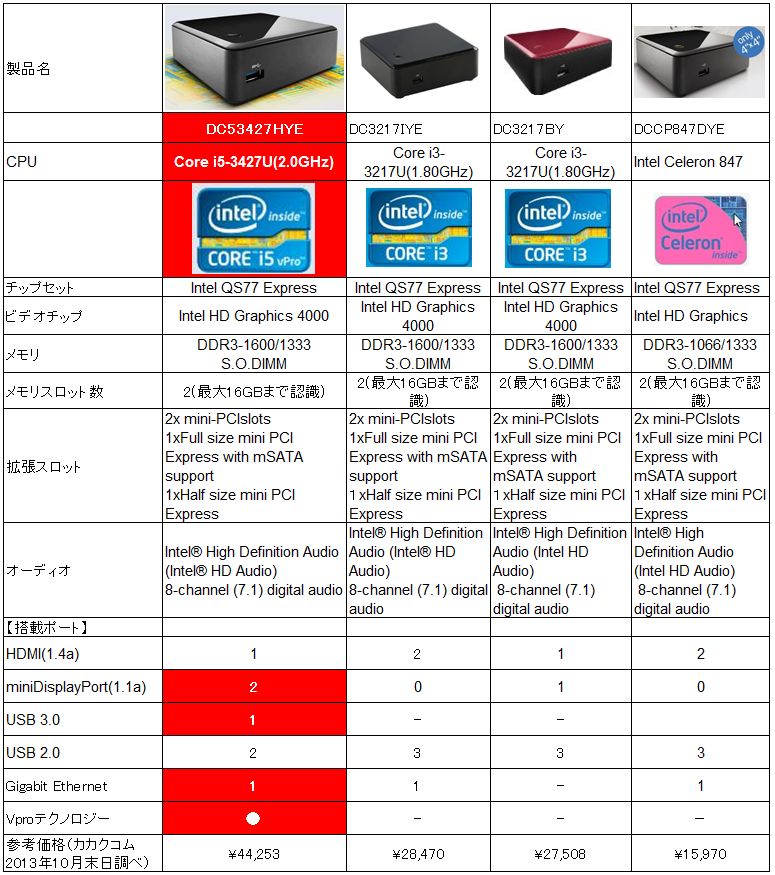







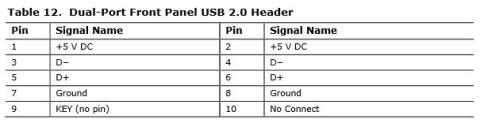




某支配人@名古屋定住@イベント行きたいさん
2013/11/05
hideさん
2013/11/05
まさか、電池駆動出来るとは思ってなかったので
愕きました
募集のところに古いノートパソコンに入れるというくだりがあったんで、もしやと思いましたが、出来てびっくりです
mokaさん
2013/11/05
某支配人@名古屋定住@イベント行きたいさん
2013/11/05
カーリーさん
2013/11/05
果たして挑戦者は現れるのか?
cybercatさん
2013/11/05
弱音を吐くな!動くのは男の子の浪漫だ!ww
つか、
>誰か、運転してくれると、パソコン使うのが非常に楽なんですけどね・・・
他人が運転するのでどこに行くのかわかんない画面を追っかけながらの作業は難易度高いと思いますw
CR-Xさん
2013/11/05
ラジコンカーとNUCとどちらが稼働時間が長いんでしょうねぇ?
非常に生産的なレビュー有難うございました。
退会したユーザーさん
2013/11/05
秋葉原とかにいるトラックみたいに宣伝横の画面でできそうですw
ヒロ妨さん
2013/11/05
きっちょむさん
2013/11/05
Sheltieさん
2013/11/05
技が光るボディーパーツの加工すばらしいですね!
”速さ”と聞いて走る方の速さとは思いませんでした。
CLWさん
2013/11/05
早くって意味が・・・ビックリしました。(^^ゞ
タコシーさん
2013/11/05
見たような工具も出てくるし....ああ、そうかと今更納得です....
hideさん
2013/11/05
そうなんです、完璧ラッピングトラックです
hideさん
2013/11/05
本当にラッピングトラックが出来ちゃうんで、内心作ろうかと思っていましたが、時間切れでした、時間を見て作ります
おそらく高城亜樹バージョンかもしれませんが・・・
hideさん
2013/11/05
意外と速い・・・ 本当に実は速いんです、
重量のバランスとかもっと考えないと駄目なんですが、そうするとラジコンのレビューになりかねませんので、広いところで今度はやろうと思っています
雨が多いんで、出来ていません
hideさん
2013/11/05
結構運転大変なんで、誰か運転して欲しいです・・・(T_T)
重量重くて、バネ上の重さが重いんで、真っ直ぐ走らせるの難しいです
hideさん
2013/11/05
フル加速は広いところでやらないと撮影が難しかったんでパスしました
動画撮る前にやったら、壁に当たって、外装パネルが大破しました
ちゃんと撮れていれば面白かったんですが、フレーム外だったんで、撮影も考えないとって、感じです
hideさん
2013/11/05
かっこいいですか?? ありがとうございます
運転席側と、助手席側の扉を付けなきゃと思っていますが、造作の時間切れで諦めました
今度頑張ります
hideさん
2013/11/05
機関車もこれなら走りますよ、実は機関車も考えましたが、機関を作るのに結構時間がかかるのでやめました
hideさん
2013/11/05
塗装する予定だったんですよ(実は)
ラッカーとシーラントは買ってきていたんですが、雨降っておじゃんです
hideさん
2013/11/05
DOS/V POWER REPORT主催のWindows 8 PCの祭典を見ていて、起動していないのに、動くだけで賞を取っていたのを見て、レギュレーション違反だろうと思って、模型はこうあるべきだと思って作った1台です
やはり、バルサ材で作るべきだったか、反省はつきません
hideさん
2013/11/05
NUCの楽しさをどう出すかを主に考えましたが、今回はパソコン自体のスピード(i5搭載)と動くスピードを掛けて作りました
楽しい物になったと思います
hideさん
2013/11/05
まあ、 ただ、OS走らせたり、ゲーム走らせたりしたら、他の方の方が緻密で納得のレビューを書かれるでしょうから・・・
私は今回は楽しさと夢オンリーです
リンさん
2013/11/06
私だったら絶対にできなかったなぁ…。
Cool!!
tomoさん
2013/11/06
hideさん
2013/11/06
ありがとうございます
いやいや、パソコンレビューなんですが、ラジコンレビューになりつつあります
hideさん
2013/11/06
スピードガン買おうかと思っています・・・来月になっちゃうかな??
manya嫁さん
2013/11/06
ステキです。痛いラッピングを施してほしいですw
読んでてすごく楽しかったです。
hideさん
2013/11/06
ありがとうございます
痛いラッピングですよね、考えます(^^)/